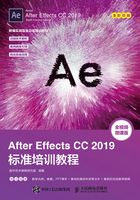
上QQ阅读APP看书,第一时间看更新
1.1.2“项目”面板
导入After Effects CC 2019中的所有文件、创建的所有合成文件、图层等,都可以在“项目”面板中找到,并可以清楚地看到每个文件的类型、大小、文件路径、媒体持续时间等。当选中某一个文件时,可以在“项目”面板的上部查看对应的缩略图和属性,如图1-2所示。

图1-2
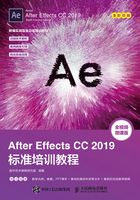
导入After Effects CC 2019中的所有文件、创建的所有合成文件、图层等,都可以在“项目”面板中找到,并可以清楚地看到每个文件的类型、大小、文件路径、媒体持续时间等。当选中某一个文件时,可以在“项目”面板的上部查看对应的缩略图和属性,如图1-2所示。

图1-2